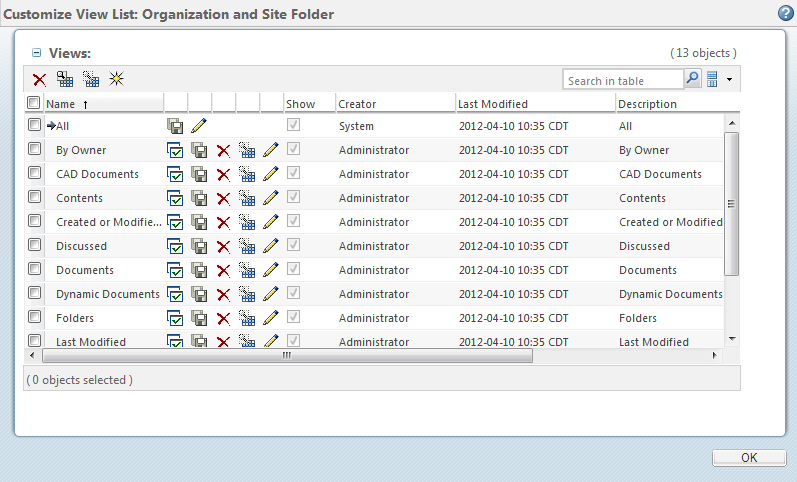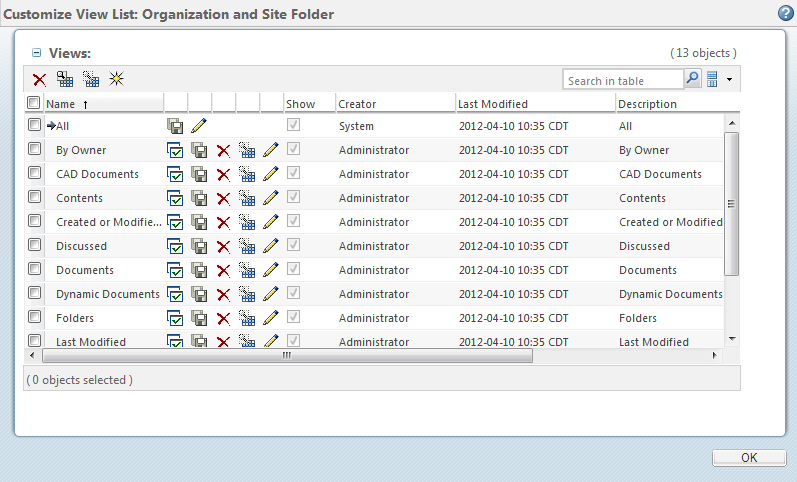Administration des tableaux du site
En tant qu'administrateur de site, vous pouvez modifier les tableaux qui apparaissent dans la liste déroulante Affichage des tableaux de Windchill. Les tableaux déterminent la façon dont les informations sont affichées dans le tableau, par exemple les colonnes qui apparaissent et leur ordre.
Pour commencer, affichez la liste des tableaux prêts à l'emploi en accédant à un tableau dans le contexte du site et sélectionnez Personnaliser dans la liste déroulante Affichage. Le tableau suivant s'affiche :
Les vues dont le créateur est l'Administrateur sont des vues publiées. Elles sont disponibles pour modification ou suppression par les administrateurs du contexte dans lequel ces vues ont été publiées. Les tableaux créés par Système (comme Tous, par exemple) peuvent être modifiés par l'administrateur du site mais ne peuvent pas être supprimés.
Si vous cliquez sur l'icône de nouvelle vue

et créez une vue, en tant qu'administrateur de site, vous pouvez partager cette vue avec tous les utilisateurs de votre site en activant la case
Partager avec tous les utilisateurs. Si cette case n'est pas activée, le tableau n'est visible que par vous. Vous pouvez également activer ou déactiver cette case lorsque vous modifiez une vue. Pour plus d'informations sur toutes les icônes affichées dans la fenêtre ci-dessus, consultez les sections
Personnalisation des tableaux et
Création et modification de nouveaux tableaux. Les actions
Enregistrer et
Enregistrer sous sont également disponibles pour les tableaux. Pour plus d'informations, consultez la section
Personnalisation des tableaux.
| Pour un exemple détaillé d'ajout d'attribut d'alias à un type et d'inclusion de cet attribut dans un tableau partagé avec tous les utilisateurs de votre site, consultez la section . |
Les utilisateurs peuvent également créer des tableaux, puis modifier et enregistrer les vues qu'ils ont créées.